Что это такое?
Smart TV или «умный» телевизор — это оборудование, совмещающее в себе функции мультимедийного устройства и классического ТВ-приемника. Современные модели, в той или иной степени, оснащены такими опциями. Первоначальное название такой технологии — Connected TV, что значит «соединенное телевидение». Связано это с тем, что подключение осуществлялось при помощи интернет-кабеля без использования внешней антенны.
Smart TV буквально означает «умное ТВ», оно предусматривает использование функции выхода в Сеть. В комплектацию оборудования входит собственная операционная система, позволяющая совершать поиск в интернете, управлять медиасервисами, просматривать видео на YouTube и в онлайн-кинотеатрах. Современные телевизоры используют для подключения Wi-Fi-сигнал, иногда оснащаются Bluetooth-модулями.
Лучшие приложения для IPTV
Как и всегда, пользователи Samsung и LG немного ограничены в выборе IPTV для доступа к онлайн ТВ на Smart TV. Выбор сервисов у пользователей Android и Android TV несколько шире. Однако на любом устройстве можно смотреть бесплатные каналы со Смарт ТВ, нужно только знать правильное приложение.
Для Samsung TV
Через что на Смарт ТВ Samsung можно смотреть каналы:
ForkPlayer. Практичный сервис, представляет собой многофункциональный проигрыватель, доступный на большинстве телевизоров, в том числе на Samsung. Сюда можно загружать ссылки на онлайн-библиотеки или добавлять плейлисты каналов. Расширить возможности плеера может плагин RemoteFork, который открывает больше функций для работы с онлайн-кинотеатрами. Утилита также позволяет запускать видео с торрент сервисов без необходимости загрузки файлов. Это отличный вариант бесплатного ТВ на Smart TV.

VLC Player. Главное достоинство в том, что данный сервис для Smart TV для просмотра бесплатных каналов доступен практически во всех магазинах приложений. Таким образом проблем с установкой быть не должно. Чтобы запустить плейлист или канал, достаточно перейти во вкладку «Медиа» и выбрать «Открыть URL».
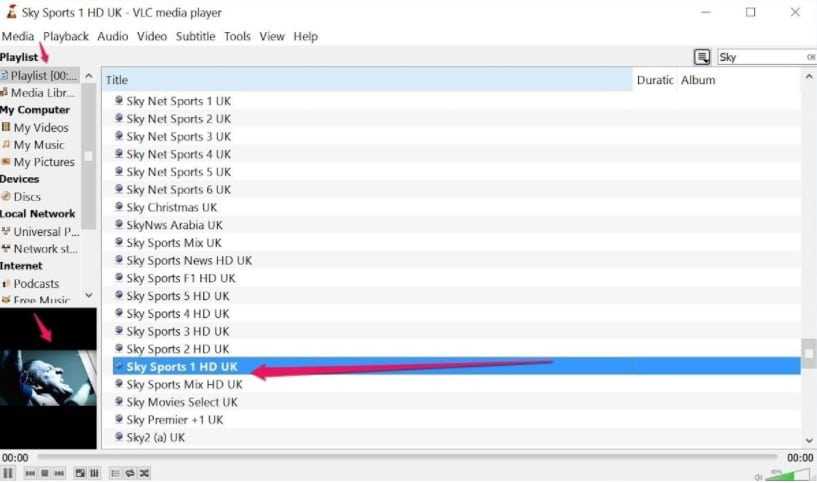
Media Station X – это кроссплатформенное приложение, косвенно помогающее на Samsung и LG Smart TV смотреть каналы и фильмы бесплатно. С его помощью можно устанавливать приложения для просмотра различного контента. В таблице видны адреса, с помощью которых можно инсталлировать приложения.
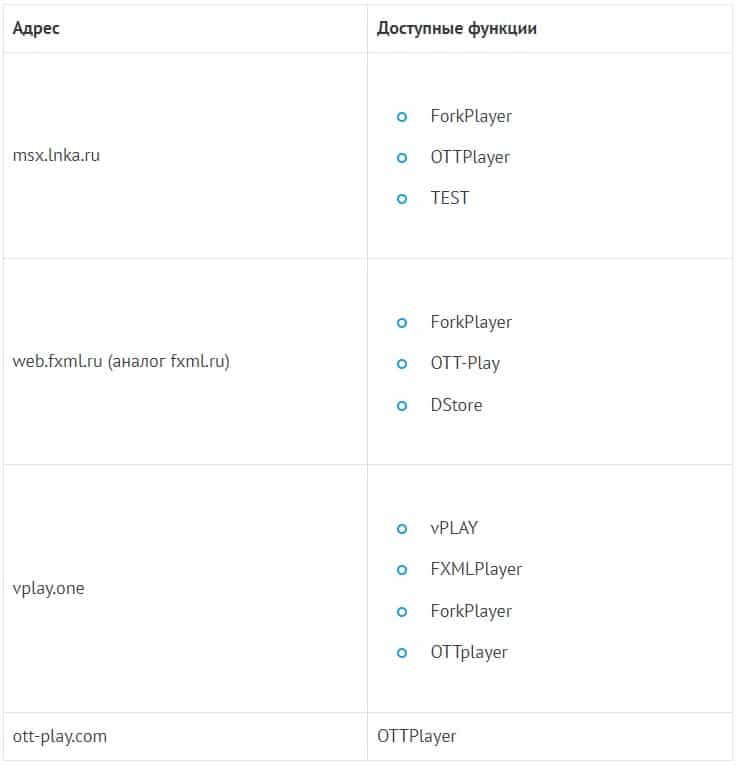
Для LG TV
На LG тоже Smart TV каналы можно смотреть перечисленными выше приложениями для Samsung, а также и другими.
С помощью каких приложений смотреть ТВ каналы на Smart TV:
Kodi. Хороший сервис, который доступен в LG Store. Работает исправно, удобная навигация, есть история и закладки. В общем – все необходимое, чтобы смотреть ТВ каналы на Смарт ТВ бесплатно.
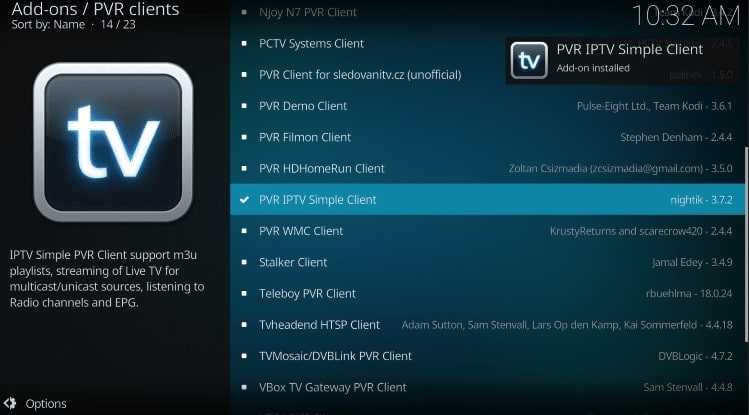
ViNTERRA.TV. Содержит предустановленный список телеканалов. Можно получить доступ к телеканалам сразу. без дополнительных настроек.
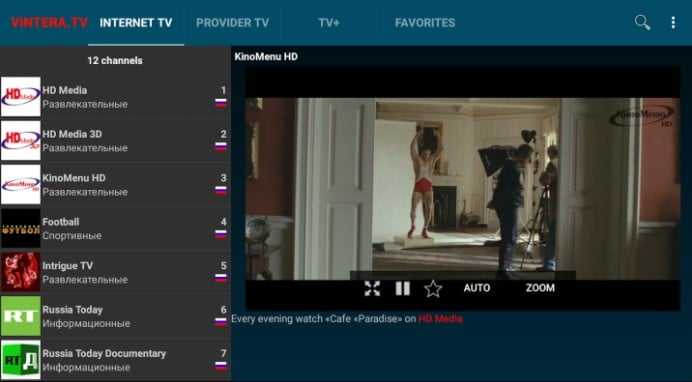
На всех Android TV
Бесплатных ТВ приложений для Smart TV с Android намного больше
При этом стоит обратить внимание на следующие из них:
- Lazy IPTV. Быстрое, простое и удобное приложение. Весит немного, поэтому быстро запускается даже на ТВ с не очень производительным железом.
- IPTV. Очень простое приложение с одноименным названием.
- OttPlayer. Популярное приложение, которое работает на большинстве платформ.
Теперь вы можете просматривать многочисленные каналы без абонентской платы, их способен улавливать любой телевизор. И все же IPTV имеет достаточно большой ассортимент каналов, и в нем вы сможете смотреть все даже в HD-разрешении. Не стоит боятся экспериментировать с функциями Smart TV и узнавать, на что ещё способен ваш «умный» телевизор.Если у Вас остались вопросы по теме «Как настроить бесплатные каналы на Smart TV?», то можете задать их в комментария
Что можно делать на смарт-ТВ?
Как мы уже поняли, смарт-ТВ — это сложные многофункциональные устройства, похожие на компьютер. Но что можно делать с ними, раз в них так много возможностей? В действительности смарт-ТВ годятся для многих интересных вещей.
- Во-первых, никто не отменял в smart-TV возможности классического телевизора. На нём также можно смотреть телепрограммы по кабельному или спутниковому телевидению. В таком устройстве есть обычный вход для антенны.
- В смарт-ТВ есть возможность пользоваться онлайн кинотеатрами, в которых можно найти фильмы, мультфильмы и сериалы на любой вкус и в любом жанре. Там есть как старые кинокартины, так и недавно вышедшие, которые только появились в кинотеатрах. Такие онлайн-кинотеатры имеют бесплатную и платную расширенную подписку.
- В смарт-ТВ есть предустановленные игры и возможность устанавливать игры из магазинов приложений, например, большинство из тех, что имеются в Google Play на Android TV. Игра на большом экране даст такие же ощущения, как и игра с приставкой. Но, конечно же, игры будут немного проще и легче.
- Смарт-ТВ подключается к интернету, а это значит, что открывается доступ к Youtube и другим видео-хостингам, а также социальным сетям и электронной почте. Посещать через телевизор можно любые сайты как на смартфоне или компьютере, но всё это на большом экране.
- Такие устройства умеют записывать программы. Если вы хотите сохранить эфир для повторного просмотра в будущем или записать передачу, пока вас нет дома, то эту задачу легко решит смарт-ТВ.
У смарт-ТВ есть один недостаток — все эти действия придётся делать с помощью пульта, а это долго и не удобно. С помощью виртуальной клавиатуры вы будете долго писать адрес нужной веб-страницы в интернете или запрос в поисковике YouTube. Однако, если вы хотите устранить этот недостаток, то выбирайте телевизор с возможность подключить клавиатуру и мышь. Подключить эти устройства можно по проводам, но намного удобнее будет по Bluetooth.
Что делать, если телевизор не поддерживает цифровые каналы
Если телевизор не поддерживает цифру, стоит купить приставку. После подключить к ней кабель от антенны или от кабеля провайдера. С его помощью цифровой сигнал преобразуется в аналоговый формат. Но и такой метод выходит из обихода. Для подключения приставки к устаревшему ТВ устройства необходимо:
- вставить кабель с желтым штекером в жёлтый разъём и аналогично остальные;
- использовать разъем для HDMI, если он предусмотрен в устройстве;
Старые модели лучше сразу менять на устройства, которые поддерживают цифру. Количество проводов под ногами резко сократится. Качество изображения будет значительно выше. На первый взгляд, качества аналогового телевидения достаточно, но это до тех пор, пока не узнаете возможности цифрового. К тому же, просмотр телепередач с плохим изображением стремительно садит зрение.
Что такое смарт ТВ?
Смарт ТВ — это платформа на базе телевизора, которая представляет собой операционную систему и установленные в ней программы. Операционная система — это тоже программное обеспечение, как, например, Windows в компьютере или Android в телефоне. Это основа, на которой работает smart-TV.
На любую операционную систему можно устанавливать программы, как в случае с компьютером и смартфоном. На таком телевизоре есть предустановленные приложения, а также есть возможность устанавливать их самостоятельно из магазина приложений.
Важной особенностью смарт-ТВ является возможность подключаться к Интернету. Это открывает устройству безграничные возможности
С интернетом можно скачивать и устанавливать любые нужные приложения, смотреть любые фильмы, которые только есть в сети, пользоваться онлайн сервисами, и даже просто посещать обычные веб-страницы. Смарт-ТВ подключается к интернету с помощью кабеля или по Wi-Fi.

Какие типы телевизоров Smart TV можно подключить к интернету через wifi роутер?
Все современные телевизоры с поддержкой Smart TV можно разделить на несколько категорий по типу подключения к WiFi.
Со встроенным WiFi адаптером
Здесь все понятно — беспроводной модуль уже встроен и никакое дополнительное оборудование для подключения ТВ к интернету не нужно

ТВ с поддержкой USB адаптера беспроводной связи
Такой телевизор не имеет возможности сразу работать беспроводным способом, но к нему можно отдельно докупить адаптер — не путать с модемом. Выглядит он примерно так:

Адаптер wifi для ТВ должен подходить именно к вашей модели, поэтому внимательно прочитайте спецификацию к данному устройству.

Без WiFi, но с сетевой розеткой WAN/LAN
Телевизор без WiFi, но с сетевой розеткой RJ-45 (LAN) для подключения к модему Если в ТВ нет ни встроенного wifi модуля, ни поддержки внешнего USB адаптера, то не отчаивайтесь. В том случае, если у него есть хотя бы сетевой разъем RJ-45, то с ним можно реализовать еще две беспроводных схемы:
- Подключить его кабелем ко второму WiFi-роутеру, который может работать в режиме приемника беспроводного сигнала.
- Соединить с LAN адаптером — то есть устройством, которое умеет получать интернет по Wi-Fi и раздавать его по кабелю. Для этого его предварительно нужно будет настроить на работу в вашей локальной сети через компьютер, а потом уже подключить к телевизору.

Лучшие телевизоры с функцией Смарт ТВ
LG 50UM7300 50″ (2021)
Плюсы
- низкая цена
- 4К
- мэджик пульт
- DLNA
Минусы
- неудачное крепление ножек
- медленный интерфейс
Бюджетный Smart TV телевизор с диагональю 125 см. Картинка матрицы яркая и сочная, черный цвет глубокий. Большие возможности для подключения внешних устройств – на задней крышке размещено 8 портов (HDMI, USB, AV). Смарт-функциями руководит искусственный интеллект ThinQ. Особенности: подбор контента из Сети по предпочтениям пользователя. Голосовой помощник понимает много команд и дает вслух некоторые советы по работе с девайсом. Телевизор благодаря функции DLNA соединяется с другими гаджетами в единую сеть «умного дома». Одно из лучших предложений на рынке по соотношению цена-диагональ-качество.
Samsung UE50RU7170U 49.5″ (2021)
Плюсы
- 4К
- качество картинки
- частота 100 Гц
Минусы
- неудобный пульт
- нет голосового управления
Модель 4К начального уровня. Время отклика TFT VA матрицы – 19,5. У нее хорошая цветопередача, высокая контрастность. Иногда экрану не хватает яркости, поэтому телевизор рекомендуется смотреть в затененных помещениях. Коммуникативные возможности представлены тремя разъёмами HDMI, 2 USB, объединенным композитным и многокомпонентным аналоговым входом, оптическим выходом. Smart TV работает на операционке Tizen с урезанными возможностями: например, устройство не поддерживает голосовой поиск. Хороший UHD телевизор с несколько завышенной стоимостью.
Hyundai H-LED43ES5001 43″ (2021)
Плюсы
- качественная картинка
- низкая цена
- управление смартфоном
Минусы
Wi-Fi только 2,4 ГГц
Full HD матрица выдает яркую и контрастную картинку. Углы обзора 178˚, время отклика пикселя 6,5 мс. Установлен Андроид 7.0 – нужные виджеты скачиваются из Google Play. Поддерживается Esare – приложение для управления смартфоном и трансляции из памяти или с экрана гаджета изображения на телевизор по вай-фай. Встроенный ТВ-тюнер с DVB-S2 и слотом CI+ принимают эфирные и спутниковые телевизионные каналы. Модель в топе продаж из-за лучшего соотношения цена-функционал.
Sony KD-65XG9505 64.5″ (2021)
Плюсы
- высокое качество изображения
- 12 портов для подключения периферии
- поддержка DLNA
Минусы
короткий силовой провод
Ultra HD модель с Андроид ТV. Качественная картинка, большие углы обзора, Direct Led подсветка. Функция DLNA позволяет соединить все гаджеты в единую систему – контент транслируется с девайса на экран телевизора. В Андроиде TV из магазина приложений удалены программы, неподходящие, с точки зрения разработчиков, Смарт ТВ устройствам. Приходится искать в Сети установочные apk файлы с программами и через флешку устанавливать их на устройство, что может привести к заражению вирусами. Хороший выбор для домашнего кинотеатра.
Thomson T32RTL5131 32″ (2018)
Плюсы
- стоимость
- дизайн
- низкое энергопотребление
Минусы
- HD разрешение
- недостаточная яркость
Самый маленький и дешевый в обзоре смарт телевизор. Максимальное разрешение – HD, что в наше время недостаточно. Цветопередача естественная, время отклика матрицы 6,5 мс. Смарт-функции реализованы на базе операционки Thomson OS, (в основе – Android 7.0). Отличается дружелюбным и информативным интерфейсом. Из минусов – отсутствует Google Play. В кастовом магазине приложений в основном англоязычные программы.
Достоинства и недостатки технологии Smart TV
Как и любая другая технология, Smart TV имеет свои достоинства и недостатки.
Плюсы:
- Получение и просмотр только интересующего контента.
- Доступ к большому количеству видео, фото, аудио.
- Полноценный серфинг по просторам интернет, соцсетям и т.д.
- Более миллиона приложений при подключении официального доступа к фирменным ресурсам.
- Возможность подключения мыши, клавиатуры и видеокамеры.
- Широкое распространение и развитие в будущем.
Минусы:
- По сути, это ТВ-панель с подключённым компьютером, только дороже.
- В основном представлен развлекательный контент.
- Количество и разнообразие доступных приложений зависит от конкретного производителя.
Недостатков немного, но они могут повлиять на ваше решение о покупке телевизора с технологией Smart TV. Чтобы сэкономить, достаточно установить приставку типа Apple TV или другую и все возможности будут также реализованы.
Недостатки технологии
Несмотря на большое количество плюсов, данная технология обладает рядом недостатков. Минусами использования смарт ТВ являются:
- невозможность воспроизведения видео нетрадиционных стандартов. Сюда входит, например, .mkv, контейнер «матроска». При попытках воспроизвести подобные файлы могут возникать проблемы со звуком;
- нечастое обновление магазина встроенных приложений, особенно игр. Также не очень удобно использовать пульт в качестве джойстика для игрового процесса;
- некоторые модели умных телевизоров имеют ограничения в просмотре фильмов или полноценном интернет-серфинге;
- высокая стоимость. Телевизор со смарт ТВ купить недорого не получится, поскольку за сервис приходится доплачивать. К этому стоит быть готовым, когда понадобиться выбирать новый ТВ-приемник для дома.
Самые популярные модели
На рынке представлено большое количество моделей и марок «умных» телевизоров. Мы сделаем обзор некоторых из них с описанием плюсов, минусов и цены.
ERISSON 19LES76T2
Samsung UE22H5600
Mystery MTV-2430LTA2
Samsung UE32M5500AUXRU
Panasonic TX-40CSR520
LG 43UJ655V
Надеюсь,” статья поможет вам сделать выбор! А какой модели телевизор у вас? Делитесь опытом, ведь это поможет нашим читателям избежать ошибок при покупке главного украшения стола на Новый Год (это я Простоквашино вспомнил). Всем добра и приятного просмотра любимых передач!
Мы подробно расскажем, как телевизор подключается к Интернету при помощи стандартных настроек и различных технологий, а именно: WPS, One Foot Connection и других. Будут рассмотрены продукты конкретных производителей для наглядности.
Советы по выбору нового телевизора
Сам совсем недавно выбирал себе телевизор. И конечно же вы, наверное, сразу же подумали о функциональной системе SMART TV. Вообще SMART — это общее название такой операционной системы, которая может взаимодействовать с локальной и интернет сетью. Также нужно выбирать с поддержкой Wi-Fi и желательно с сетевым портом. У меня дома прокинут кабель, поэтому к роутеру телевизор я подключил напрямую по проводу. Но ничего страшного, если у вас его нет, можно спокойно подключиться по Wi-Fi.
Сейчас я расскажу на что лучше обращать внимание при выборе. В первую очередь нужно думать об изображении
Сейчас на рынке есть 3 тип матрицы:
- LED – самый распространенный. Неплохое изображение, но есть засветы, в темных сценах. Черного так такого нет, есть только серый цвет.
- O-LED – очень яркий, красивый, сочный. Но есть огромный минус – O-Led дисплеи горят через 2 года. То есть через 2 года надо будет покупать новый телевизор. Ну или изначально брать сервисную поддержку на 2 года и через этот срок брать новый по гарантии.
- Q-LED – очень яркий, сочный – не горит. Но такие телевизоры очень дорогие.
Я остановился на LED, так как средств не так много. O-LED я даже не рассматривал, поэтому – или первый, или второй вариант. Далее идём по разрешению. Сейчас самый популярный стандарт Full HD или 1920×1080 пикселей. Но стали появляться 4К телевизоры с поддержкой Ultra HD (3840×2160). Пикселей больше – картинка более четкая. Век технологий, всё развивается быстро, поэтому стоит присмотреться к 4К телевизорам.
Далее отталкиваясь от разрешения, хочется отметить размер экрана. Если вы все же хотите взять телик с разрешением в 4К, то меньше чем 55 дюймов, брать не стоит – так как вы не увидите большой разницы
Далее смотрим на входные порты — это очень важно. Лучше всего чтобы была обязательная поддержка второго стандарта HDMI 2.0 – он позволяет передавать информацию без задержек с любых устройств с максимальным разрешением как раз в 4К, с частотой в 60 ГЦ
Теперь про частоту – стандартные телевизоры имеют частоту в 60 Гц — это оптимальный вариант. Но если вы любите подвижные фильмы, где много скоростных сцен, то такой частоты вам может не хватить.
Поддержка DLNA — это возможность воспроизвести любое видео, аудио с устройства, которая находится в той же сети на телевизоре. Скачал фильм на компе в 4К и смотришь его на телевизоре. Не надо перекидывать на флэшки, таскаться с HDMI кабелем и т.д. Полезная функция.
И самый последний совет – никогда не покупайте телевизор «вслепую.» Обязательно нужно прийти в магазин, а лучше обойти все магазины. Посмотреть каждый вариант и выбрать. Даже если у вас уйдёт на это неделя – зато вы потом не будете жалеть. Вы должны увидеть телевизор в живую, лучше принесите на «флэшке» какой-нибудь фильм и попробуйте его включить на понравившийся модели.
Как пользоваться смарт тв
Для полноценной работы смарт тв, чтобы пользоваться всеми функциями, нужно подключить телевизор к интернету . Для этого нужно использовать кабель от маршрутизатора и порт Ethernet на телевизоре или встроенный модуль Wi-Fi. Для Wi-Fi нужен роутер в доме, подключенный к входному кабелю интернета от вашего провайдера. Канал связи должен обеспечивать скорость не менее 2 Мбит/сек, но это минимум, а лучше 10-20 Мбит/сек для просмотра видео 4К.
На телевизоре через настройки находите пункт «сеть» и там пользуясь подсказками подключаетесь к интернету. В телевизоре это делать проще, чем на компьютере.
После этого может потребоваться регистрация на официальном сайте производителя телевизора для получения доступа к полному набору функций смарт тв.
Из любого телевизора можно сделать Smart TV, для этого покупаете приставку на Android и подключаете к интернету и телевизору любой марки. Функционал получите тот же или даже больше.
Как подключить iPhone к Smart TV — инструкция
Наконец, вы заменили свой старый телевизор на Smart TV, и теперь вы не можете дождаться, чтобы в полной мере использовать весь свой потенциал: в частности, вы в восторге от того, что сможете взять свой iPhone и отправить видео, фотографии и музыку на свой телевизор всего несколькими нажатиями. Ну, я понимаю вас, это комфорт, который даже я не могу обойтись без … но если вы здесь прямо сейчас, и вы читаете этот учебник, это значит, что что-то не так, не так ли?
- Позвольте мне угадать: не будучи техническим экспертом, вы пытались «немного« настроить »настройки вашего«iPhone», но вы еще не выяснили, как подключить iPhone к Smart TV . Это так? Ну, не волнуйся, ты не единственный в такой ситуации. Фактически, подключение смартфона к телевизору не всегда интуитивно, но я здесь сегодня, чтобы помочь вам.
- Возьмите пять минут свободного времени, следуйте инструкциям, которые я собираюсь вам дать, и заверяю вас, что вы добьетесь успеха.
Сначала я объясню, как подключить iPhone к телевизору, передать видео или другой контент последнему, затем я объясню, как зеркально отобразить экран «iPhone» на Smart TV, и, наконец, я порекомендую некоторые приложения, которые позволят вам используйте iPhone в качестве пульта дистанционного управления.
Я гарантирую вам, что нет ничего сложного в этом, потому что инструкции для них одинаковы для всех моделей смартфонов Apple. Наслаждайтесь чтением и получайте удовольствие!
Подключите iPhone к Smart TV для передачи контента
Вы пытаетесь выяснить, как подключить iPhone к Smart TV, чтобы насладиться фильмом или эпизодом сериала на большом экране гостиной? Нет проблем, есть несколько решений, на которые вы можете положиться и найти их ниже.
Беспроводная технология, встроенная в Smart TV
Некоторые модели Smart TV включают в себя технологии беспроводной передачи данных, совместимые с iPhone, с помощью которых вы можете передавать контент из определенных приложений на телевизор (например, YouTube или Netflix). Для того, чтобы система работала, iPhone и телевизор должны быть подключены к одной сети Wi-Fi и подключены к сети, иначе ничего не нужно делать.
Среди технологий беспроводной передачи, совместимых с iPhone, я указываю AnyView Cast
Источник
Как выбрать смарт телевизор правильно и какое устройство лучше купить
Появление Smart TV сделало из привычных для каждого дома телевизоров «интеллектуальные» устройства. Они теперь обладают функциями близкими к компьютерам. Очень быстро завоевавшие популярность, телевизоры с функцией смарт не ограничиваются пассивной трансляцией, а позволяют выбрать самые различные функции.
Нетрудно убедиться в том, что смарт ТВ действительно сочетает в себе функции обычного телевизионного приемника и бесконечные возможности персонального компьютера. Для того, чтобы данная многофункциональность смогла обеспечить полноценный пользовательский комфорт, нужно правильно выбрать телевизор с функцией смарт ТВ. Правильно оцененные способности устройства к качественной передаче изображений, а так же уровень реализации смарт-технологий помогут вам не ошибиться.
Во время выбора устройства обращайте внимание на следующие параметры телевизора:
- Размера экрана;
- Углы обзора;
- Тип матрицы;
- Разрешение;
- Встроенная 3D технология;
- Насколько мощная операционная система;
- Количество выходов и разъемов;
- Частота развертки.
Для полноценного пользования смарт технологией телевизор должен иметь надежное подключение к интернету, читать самые разные форматы файлов, а так же включать в себя различные программные обеспечения.
Инструкция по настройке
Алгоритм настройки заключается в следующих шагах:
- Первое включение. Выставляются обязательные настройки – язык, страна использования, пин-код. Система может предложить сразу подключиться к сети и выполнить поиск телеканалов.
- После загрузки сразу подключается интернет на телевизоре удобным или возможным способом – через патч-корд или Wi-Fi.
- Заходите в браузер, чтобы проверить работу интернете. Открываете любой сайт.
- Проверяется работа базовых функций – запускаются приложения. Воспроизводится любое видео, чтобы проверить работу дисплея и звука.
- Устанавливаются необходимые приложения.
- Открывается меню настроек и выставляются параметры изображения (режим отображения, яркость, контраст).
- Продолжаете пользоваться Smart TV.
При необходимости подключаются дополнительные устройства кабельным или беспроводным способом. Например, можно подключить внешнюю аудиосистему, саундбар, компьютерную мышку, игровую приставку и так далее.
Что такое встроенный WIFI

У каждой модели подсоединение к интернету происходит по-разному, на это нужно обращать внимание. Недорогие модели имеют LAN-разъем, конфигурация которого напоминает разъем, используемый для подключения аналоговых телефонных аппаратов
К интернету провайдера домашней сети подключение происходит с помощью кабеля Ethernet.
В таких устройствах может дополнительно присутствовать встроенный WiFi, что указывается на корпусе и резко повышает его стоимость. Встроенный вай фай в телевизоре что это?
Если в доме есть роутер, раздающий wifi всем устройствам домашней сети, через него подключается к интернету и Smart-TV.
https://youtube.com/watch?v=dzkem8cR8ec%3F
Третий тип подключения, маркируемый на корпусе WiFi Ready, означает отсутствие встроенного адаптера, подключение к домашней беспроводной сети осуществляется через внешнюю приставку wifi.
Нюансы подключения к интернету уточняются на стадии выбора, дабы не купить устройство, приводящее к незапланированным тратам, поскольку wifi-приставка не дешевое удовольствие. Телевизор со встроенным вай фаем – лучший вариант при наличии беспроводного маршрутизатора, именно на нем стоит остановить свой выбор, если финансовые возможности позволяют.
Как проверить наличие функции Smart TV на телевизоре?
Умный телевизор, или нет – определить не сложно. Самое простое – посмотреть технические характеристики. Узнав модель своего телевизора, всегда можно посмотреть технические характеристики на любом сайте (лучше, конечно, на сайте производителя) . На коробке, или в документах так же должна быть эта информация. Обычно, на коробке красуется надпись «Smart TV». Можно на пульте дистанционного управления найти кнопку для вызова меню Smart TV
Так же можно обратить внимание на экран загрузки при включении телевизора. Этих способов более чем достаточно
Давайте рассмотрим их более подробно.
Поддержка Smart TV указана в технических характеристиках
Вряд ли вы знаете модель своего телевизора. Поэтому, нам нужно ее узнать
Если коробки и документов нет (там можно посмотреть модель) , то обратите внимание на наклейку, которая должна быть на задней стороне телевизора. Там точно указана модель
Так же можно глянуть в настройках телевизора, там может быть пункт «Информация об устройстве», или что-то типа этого.
В характеристиках видим информацию о функции Smart TV, там указана операционная система (в моем случае это Android) . Это значит, что в телевизоре есть поддержка Smart TV.
Для примера, на сайте LG:
Ищем кнопку вызова меню Smart TV на пульте ДУ
Если телевизор со Смарт ТВ, то на пульте дистанционного управления должна быть кнопка вызова этой функции. Давайте на примере разных пультов посмотрим, как она может выглядеть.
На этой кнопке обычно нанесена иконка в виде домика, или надпись «Smart», «Smart TV».
Экран загрузки телевизора
На моем телевизоре Philips, при загрузке появляется надпись Android. Только ее можно увидеть после отключения питания от телевизора, когда телевизор полностью загружается, а не выходит из режима ожидания.
Думаю, так загружаются все телевизоры, которые работают на Android TV. Возможно, при включении телевизоров LG и Samsung (которые работают на других OS) при старте так же появляется какая-то информация, которая сообщает о том, что в вашем телевизоре есть поддержка Smart TV.
В результате проверки:
- Ключевые аббревиатуры
- Немного об «умной» технологии
- Функциональные возможности Smart TV
- Как понять, имеет ли телевизор технологию SmartTV?
После перехода на цифровое вещание для россиян доступен бесплатный пакет телеканалов в высоком качестве. Большинство современных ТВ-приемников поддерживают DVB-T2, а в случае со старыми моделями цифровой сигнал можно получить только при помощи специальной приставки или антенны. Как понять, что телевизор поддерживает цифровое телевидение?















